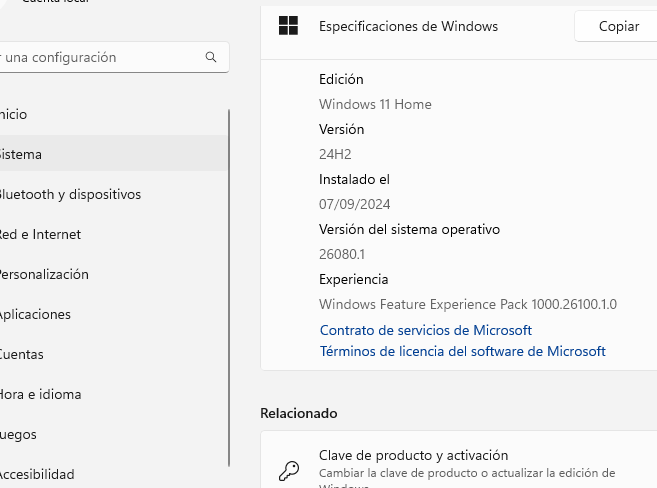
La última actualización de Windows 11, prevista para el ultimo trimestre del 2024, conocida como versión 24H2, trae consigo una serie de mejoras significativas, nuevas características y mejoras de seguridad para mejorar la experiencia del usuario y aumentar la productividad. En este post, te ensañamos en detalle cada una de las novedades más destacadas de esta actualización, cómo puedes descargarla e instalarla, y cómo aprovechar al máximo estas nuevas funciones para mejorar el rendimiento de tu ordenador.
Al momento de la salida de este post, Microsoft confirma que la salida oficial de la actualización más esperada de Windows 11, está prevista para el final del 2024.
En nuestra tienda de reparación de ordenadores en Madrid, ya hemos probado la versión insider preview para contar un poco las novedades de esta versión. Para probar el nuevo Windows 11, hemos descargado la iso y hemos realizado la instalación del sistema operativo directamente en una maquina virtual.
Novedades de Windows 11 24H2
La versión 24H2 de Windows 11 se centra en la optimización del rendimiento y, encima de todo, la introducción de nuevas características impulsadas por inteligencia artificial, que permitirán transformar los nuevos ordenadores, compatibles con estas funciones, en verdaderos asistentes virtuales. A continuación, detallamos las principales novedades:
1. Mejoras en el Explorador de Archivos
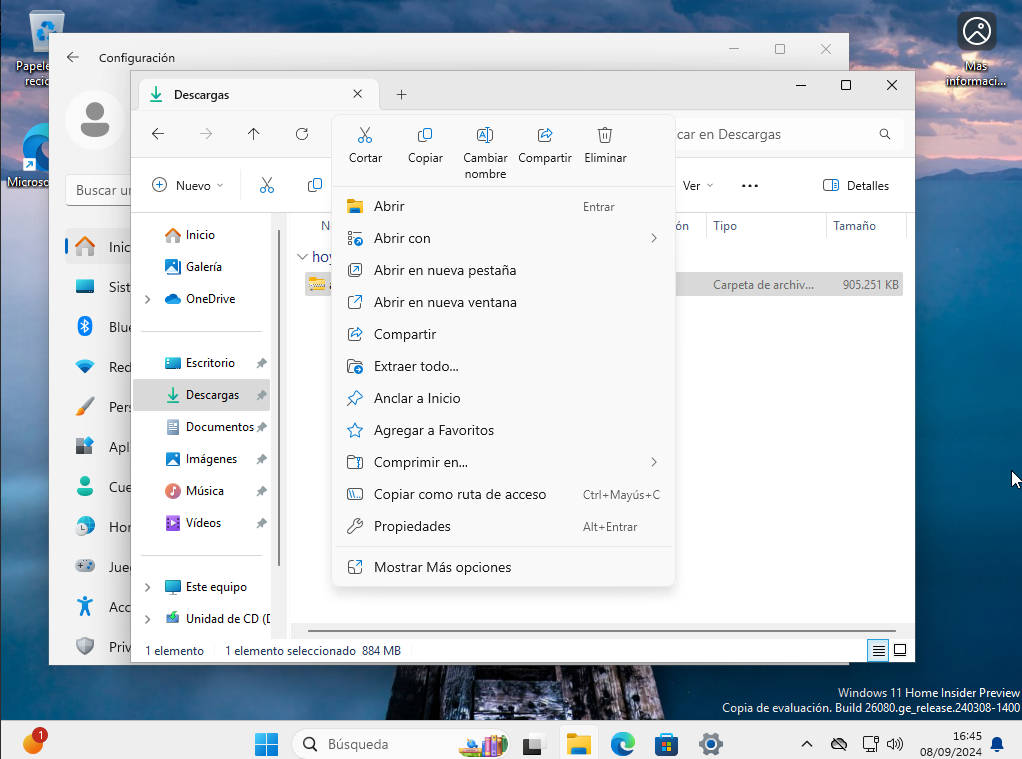
Una de las actualizaciones más esperadas es la mejora del Explorador de archivos. Ahora, es posible crear archivos comprimidos en nuevos formatos como 7z y TAR, lo que elimina la necesidad de utilizar programas de terceros para manejar estos formatos. Además, la interfaz del Explorador ha recibido una optimización en el menú contextual, donde las opciones como «Cortar», «Copiar», «Renombrar» y «Eliminar» ahora tienen etiquetas que facilitan su uso.
2. Compatibilidad con Wi-Fi 7 y Mejora en la Conectividad de Redes
La actualización 24H2 trae compatibilidad con la nueva tecnología Wi-Fi 7, lo que permite aprovechar al máximo las velocidades de Internet de nueva generación, siempre que el hardware lo soporte. Además, se introduce una forma más sencilla de compartir contraseñas de red mediante códigos QR desde la aplicación de Configuración, mejorando la experiencia de conexión y compartición en redes familiares y de trabajo.
3. Barra de Tareas y Configuración Rápida Mejoradas
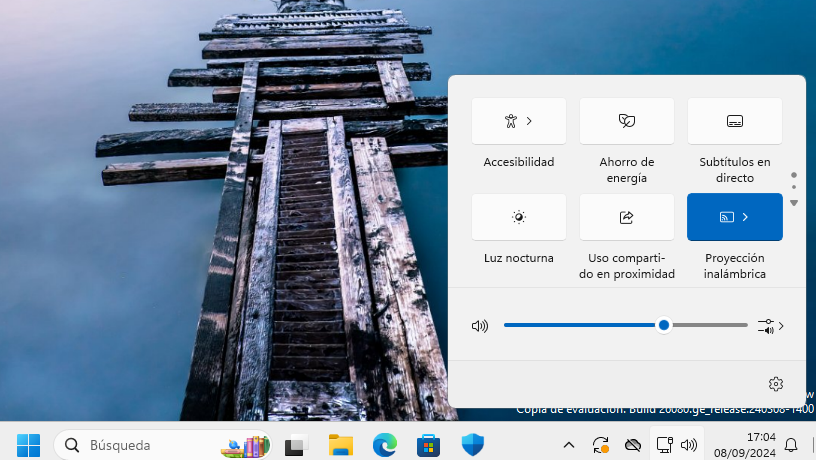
Se han realizado mejoras importantes en la Configuración Rápida de la barra de tareas. Ahora es una interfaz desplazable que facilita el acceso a todas las opciones disponibles. También se ha agregado un botón para activar o desactivar Subtítulos en Vivo, una característica diseñada para mejorar la accesibilidad traduciendo el audio en tiempo real.
4. Copilot de Windows 11: Más Inteligente y Personalizado
La evolución de Copilot, el asistente basado en IA de Windows, es una de las grandes características de esta versión. Copilot ahora se puede fijar a la barra de tareas y actúa como un centro de comandos donde los usuarios pueden hacer preguntas, programar tareas y recibir sugerencias personalizadas. Copilot es especialmente útil para organizar tareas, buscar información en internet y gestionar configuraciones del sistema.
5. Auto Super Resolution (ASR): Mejoras para los Gamers
Para los amantes de los videojuegos, la nueva característica Auto Super Resolution (ASR) mejora automáticamente la calidad gráfica de los juegos. Utiliza inteligencia artificial para escalar los gráficos y mejorar tanto los fotogramas por segundo como la calidad de imagen, similar a tecnologías como NVIDIA DLSS y AMD FSR. Sin embargo, esta función está restringida a PC con el procesador Qualcomm Snapdragon X Elite.
6. Nuevo «Modo de Impresión Protegida»
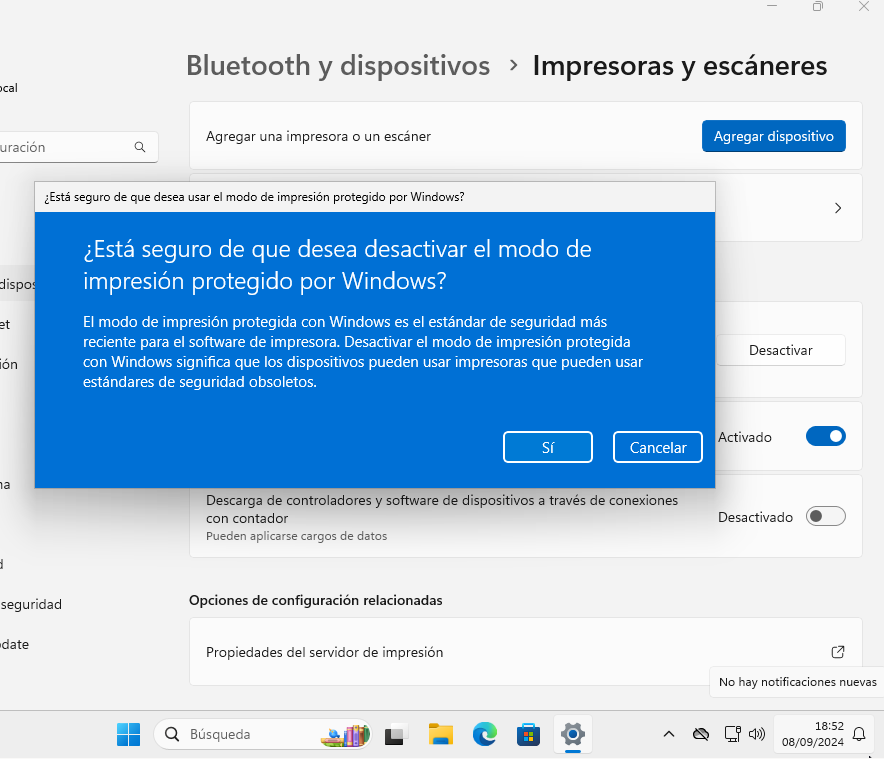
La actualización introduce un Modo de Impresión Protegida que mejora la seguridad al desactivar la capacidad de cargar controladores de impresión de terceros y solo permitir impresoras certificadas por Mopria. Esto es especialmente útil en entornos de trabajo donde la seguridad es crucial. Claramente esta función podrá afectar a todas las impresoras mas antiguas que ya no tienen controladores certificados por Microsoft.
7. Comando «Sudo» para Tareas Administrativas Elevadas
Para los usuarios avanzados, Windows 11 ahora soporta el comando «Sudo» (Super User Do), conocido en sistemas operativos como Linux y macOS. Este comando permite ejecutar programas o comandos con permisos de administrador sin necesidad de abrir el Terminal o PowerShell como administrador, facilitando tareas administrativas como la partición de discos o la eliminación de archivos protegidos. Por defecto el comando sudo está deshabilitado y será necesario habilitar la función de forma manual en configuración en la pagina de desarrollador.
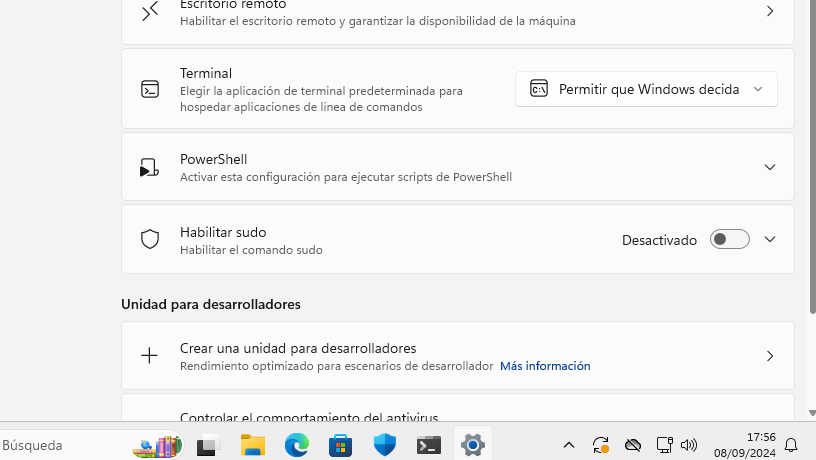
8. Mejoras de Seguridad y Soporte de Hardware
Se han implementado diversas mejoras de seguridad, como cambios en el protocolo Server Message Block (SMB) para prevenir ataques de retransmisión y la integración del Local Administrator Password Solution (LAPS). Además, el núcleo del sistema operativo utiliza partes del lenguaje de programación Rust para mejorar la seguridad.
Cómo Descargar e Instalar la Actualización de Windows 11 versión 24H2
Paso 1: Únete al Programa Windows Insider
Si no quieres esperar que la actualización salga de forma oficial por el canal de actualización de Windows Update, para obtener la versión 24H2, es necesario unirse al Programa Windows Insider siguiendo estos pasos:
- Visita la página Windows Insider y regístrate.
- Ve a Configuración > Actualización y Seguridad > Programa Windows Insider.
- Selecciona el Canal de Vista Previa de la Versión.
Paso 2: Descarga la Actualización desde Windows Update
- Una vez que hayas seleccionado el canal adecuado, ve a Configuración > Actualización y Seguridad > Windows Update.
- Haz clic en Buscar actualizaciones. La actualización de Windows 11 versión 24H2 debería aparecer como disponible.
- Selecciona Descargar e instalar.
Paso 3: Instala la Actualización Usando la ISO Oficial
Si la actualización no aparece, puedes optar por descargar la ISO oficial desde el sitio web de ISOs de Windows Insider. Aquí tienes los pasos:
- Descarga la ISO desde ISOs de Windows Insider.
- Monta la ISO en tu sistema y ejecuta el archivo setup.exe.
- Sigue las instrucciones en pantalla para completar la instalación.
Consejos para una Instalación Exitosa en PC
- Realiza una copia de seguridad de tus datos: Siempre es recomendable realizar una copia de seguridad completa de tus archivos antes de actualizar el sistema operativo.
- Asegúrate de tener suficiente espacio en el disco: Verifica que tienes al menos 20 GB de espacio libre para evitar problemas durante la instalación.
- Mantén tu equipo conectado a la corriente: Si utilizas un portátil, asegúrate de que esté conectado a la corriente eléctrica durante todo el proceso.
En nuestro caso, como hemos comentado anteriormente, hemos preferido realizar una instalación de prueba en una maquina virtual para no tener algún riesgo de perder los datos. Podemos decir que la versión que hemos probado, parece bastante estable y hasta ahora no hemos tenido ningún problema con el sistema. Los controladores se han instalado sin problemas, y las actualizaciones se están recibiendo con normalidad.
La actualización de Windows 11 versión 24H2 ofrece mejoras significativas que afectan desde la productividad diaria hasta la seguridad y el rendimiento en juegos. Asegúrate de seguir los pasos anteriores para actualizar tu sistema y disfrutar de todas estas nuevas características.
Si necesitas algún consejo o necesitas asesoramiento sobre la instalación del sistema operativo, no dudes en ponerte en contacto con nuestra tienda de informática Computer Chamberí Dirección: C. de Fernández de los Ríos, 30, Chamberí, 28015 Madrid. Podemos ayudarte para cualquier duda informática.

